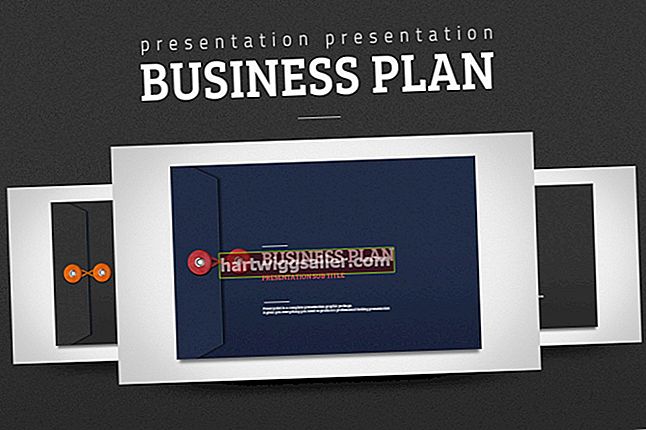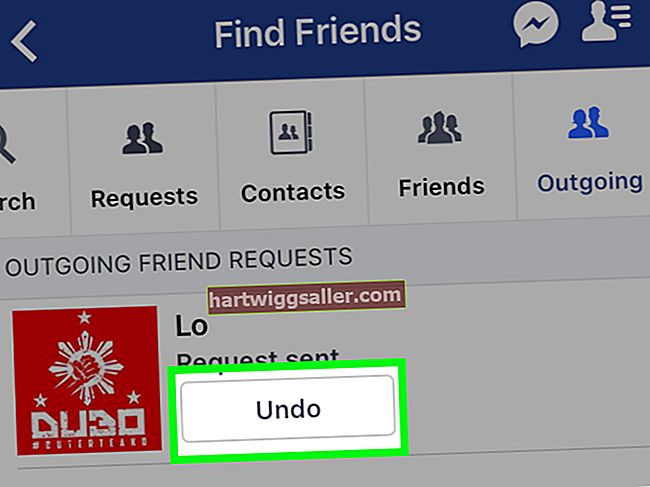Um laptop é algo que você provavelmente usa todos os dias como proprietário de uma pequena empresa, o que o torna uma parte essencial da administração do seu negócio. O uso frequente do seu laptop normalmente significa que ele está exposto a muita poeira e sujeira, especialmente ao redor da área do teclado, onde coisas podem cair pelas rachaduras - literalmente. Portanto, se você acabar com as chaves que prendem ou até mesmo param de funcionar completamente, é provavelmente devido ao acúmulo de detritos sob elas.
Antes de ir para a oficina, há algumas coisas que você pode fazer para limpar o teclado de um laptop, removendo qualquer sujeira e detritos de debaixo das teclas para colocá-las em funcionamento novamente. A limpeza regular das teclas do teclado garante que a máquina funcione sem problemas, mas você pode precisar tentar várias abordagens para obter essas teclas em excelente forma. Confira essas sugestões para limpar as teclas do teclado e manter o laptop funcionando corretamente.
Como limpar facilmente o teclado do seu laptop
A melhor maneira de limpar as teclas do teclado é começar sacudindo as coisas - ou seja, sacudindo seu laptop. Simplesmente desligue seu laptop, desconecte-o do carregador e vire-o de cabeça para baixo com a tela aberta e o teclado voltado para baixo. Agite-o suavemente sobre uma lata de lixo para esvaziar os detritos soltos do teclado. Isso pode ser o suficiente para resolver seus problemas.
Se as teclas ainda estiverem grudadas, tente usar uma escova de limpeza de teclado para desalojar qualquer resíduo sob as teclas. Essas escovas são projetadas com cerdas longas e macias para passar por baixo e entre as chaves e limpar os detritos. Ou você pode tentar usar uma escova de dentes macia ou escova de cosméticos para tirar a poeira e os detritos sob as teclas. Depois de escovar o teclado, sacuda-o e veja se os resíduos sumiram. A escovação regular também é uma ótima maneira de manter o teclado limpo e sem sujeira.
Como usar ar comprimido para limpar as teclas do teclado
O ar comprimido é a melhor maneira de limpar as teclas do teclado quando os detritos estão firmemente alojados abaixo ou entre elas. Uma lata de ar comprimido emite um fluxo constante de ar seco de alta potência que pode forçar a saída dos detritos sem danificar o próprio teclado. Lembre-se, sempre desligue o laptop antes de soprar ar comprimido nas teclas do teclado.
Mire a lata de ar comprimido sob a chave ou chaves que estão grudadas e dê um sopro firme na área. Você também pode usar o canudo opcional para realmente concentrar o fluxo de ar sob os cantos de qualquer tecla problemática para forçar a saída dos detritos.
Ao trabalhar com ar comprimido, não segure a lata de cabeça para baixo, pois isso pode fazer com que o propelente líquido da lata espirrar sob ou sobre as teclas, avisa o site "Today Show". O propelente e quaisquer outros líquidos podem danificar as chaves e a própria máquina, portanto, você deve evitar isso. Em vez disso, segure a lata em um ângulo de 75 graus e aponte-a entre e sob as teclas.
A melhor maneira de limpar as teclas pegajosas do teclado
Se você está se perguntando por que as teclas do seu laptop estão grudadas, a causa pode não ser apenas sujeira seca, poeira ou detritos. Pode ser causado por algo líquido e pegajoso que se infiltrou entre e sob as teclas do teclado. Escovar, sacudir e borrifar com ar em algo pegajoso não irá eliminá-lo; você precisará remover a substância pegajosa manualmente.
Umedeça levemente um cotonete com álcool e use-o para limpar entre as teclas do teclado para tentar remover o máximo possível de pegajosidade, recomenda a Popular Science. Você também pode usar um pano de microfibra ou algodão umedecido com um pouco de álcool para limpar a parte superior do teclado e remover qualquer sujeira grudada. Tente manobrar um pouco da almofada de algodão entre e sob quaisquer teclas particularmente sujas para alcançar apenas um pouquinho da parte inferior das teclas.
Limpe o teclado do laptop regularmente com um pano de microfibra umedecido com álcool para evitar que fique pegajoso e livre de bactérias.
Como remover as teclas do teclado
Como último recurso, se as chaves do laptop estiverem grudadas e todas as opções de limpeza não funcionarem, você precisará remover fisicamente a chave para remover os detritos que estão causando o problema. Na maioria dos casos, inserir a ponta de uma chave de fenda com cuidado sob cada um dos quatro cantos da chave irá soltá-la o suficiente para se soltar, de acordo com o site da Dell. Para obter os melhores resultados, entre em contato com o fabricante do seu laptop específico.
Depois de retirar a chave ou as chaves que não estão funcionando corretamente, você provavelmente verá os resíduos que estão causando o problema se as chaves do seu laptop estiverem presas. Em seguida, você pode limpar esses detritos com um cotonete umedecido em álcool ou com ar comprimido. Limpe as chaves do laptop que você removeu com um pano de microfibra ou cotonete umedecido com álcool.
Depois de limpar as teclas do teclado, limpe sob as teclas do teclado e deixe as áreas secarem. Você pode simplesmente colocar as teclas de volta no lugar e elas devem funcionar normalmente, sem colar. Se, depois de limpar as teclas do teclado do seu laptop depois de removê-las, nada estiver funcionando, você pode precisar de um novo teclado ou solicitar os serviços de um profissional de informática.